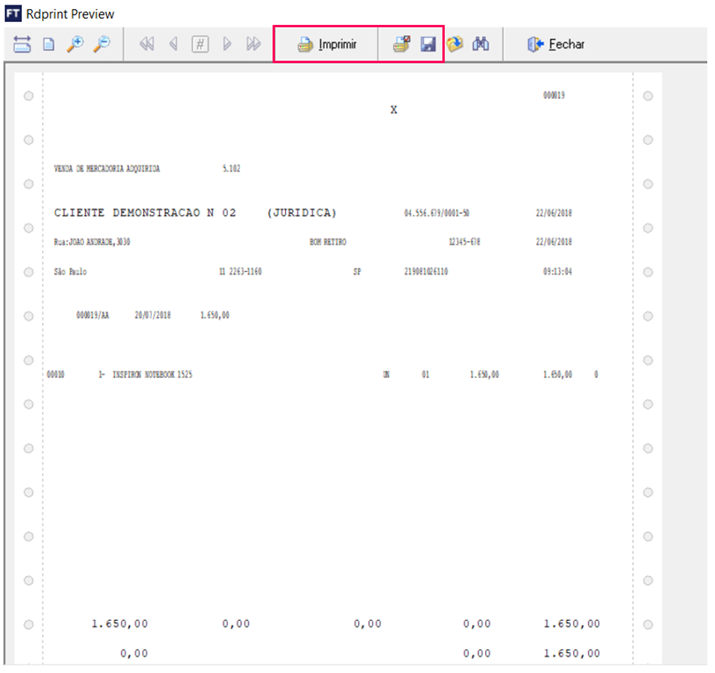Geradores de Nota Fiscal - Configuração e Impressão
Ultima Atualização: 11/09/2025 Artigo de código : 4819
Acesse "Outros > Geradores", temos disponíveis alguns documentos para configuração de acordo com sua necessidade.
É possível realizar configuração de "Pedido de Venda", "Nota Fiscal", "Duplicata", entre outros.
O layout de impressão desses geradores são para "Impressoras Matriciais", podendo também ser impressos em "Laser", "Jato de Tinta" e "Térmica".
Orientações: Não há campo para inserir logotipos ou alterar a fonte das letras (negrito ou sublinhado).
Para a configuração é necessária uma régua específica para a medição de "Tamanho", "Linha" e "Coluna" das informações que serão impressas em sulfite ou "Formulário Contínuo".
Sugestão: A régua gabarito para "Formulários Contínuos" - E-22 da marca Trident, é o instrumento que utilizamos para configuração de Notas Fiscais/Duplicatas/Boletos Bancário e Pedidos.

Funções da Régua: No canto esquerdo superior você vai encontrar os décimos, que são os caracteres (tamanho/colunas). Olhando da esquerda para a direita exatamente abaixo do caractere 20, iniciam-se os oitavos utilizados para contar as linhas de seu impresso. (linhas 1/8).
No canto inferior direito você vai encontrar os sextos que tem a mesma função dos oitavos, sendo que um divide seu formulário em 8 linhas por polegadas e o outro por 6 linhas. (linhas 1/6).
Orientações: O padrão dos formulários é 6 linhas por polegada.
Dica: Se as linhas medirem aproximadamente 0,05 milímetros classifique como "Tipo de Linha 1/8", ou se for aproximadamente 1 centímetro, classifique "Tipo de Linha 1/6".
PASSO 1
Acesse "Outros > Geradores > Nota Fiscal", clique em "Incluir", informe um nome para modelo e aperte "Enter".
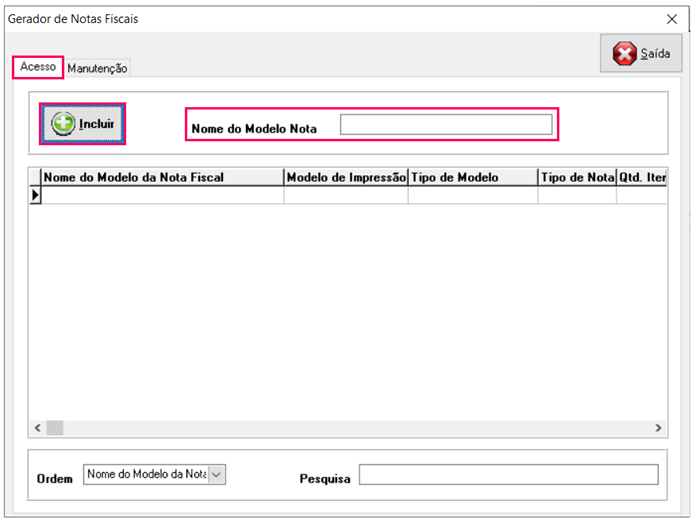
Na aba "Manutenção", efetue o preenchimento conforme as orientações abaixo:
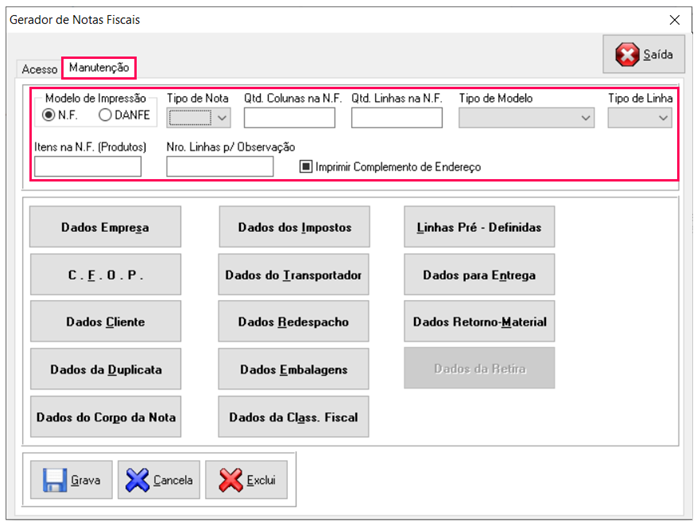
Modelo de Impressão: NF = Nota Fiscal ou DANFE.
Tipo de Nota: S = Notas de Saídas ou E = Notas de Entrada.
Quantidade de Colunas (Décimos) na NF: Medição com a régua E22 na horizontal entre as extremidades inicial e final da sulfite ou formulário contínuo.
Quantidade de Linhas (Sextos) na NF: Medição com a régua na vertical entre as extremidades inicial e final da sulfite ou formulário contínuo.
Tipo de Modelo:
- Sem Prestação Serviço = Notas que não possuem Prestação de Serviços;
- Com Prestação Serviço = Notas que possuem Prestação Serviços.
Tipo de Linha:
- 1/6 = Linhas que medem aproximadamente 0,05 milímetros;
- 1/8 = Linhas que medem aproximadamente 1 centímetro.
Itens na N.F (Produtos): Ainda utilizando o canto inferir da régua E-22 (sextos), meça somente o campo onde imprimirá os produtos e/ou serviços, campo possui nome "Descrição Produtos" ou "Descrição Prestação Serviços" em linha horizontal do início do campo até o fim.
Nº Linhas p/ Observação: Mesmo procedimento descrito a cima, de medição da quantidade de linhas para a observação da NF.
Imprimir Complemento de Endereço: Atualmente não é mais utilizada.
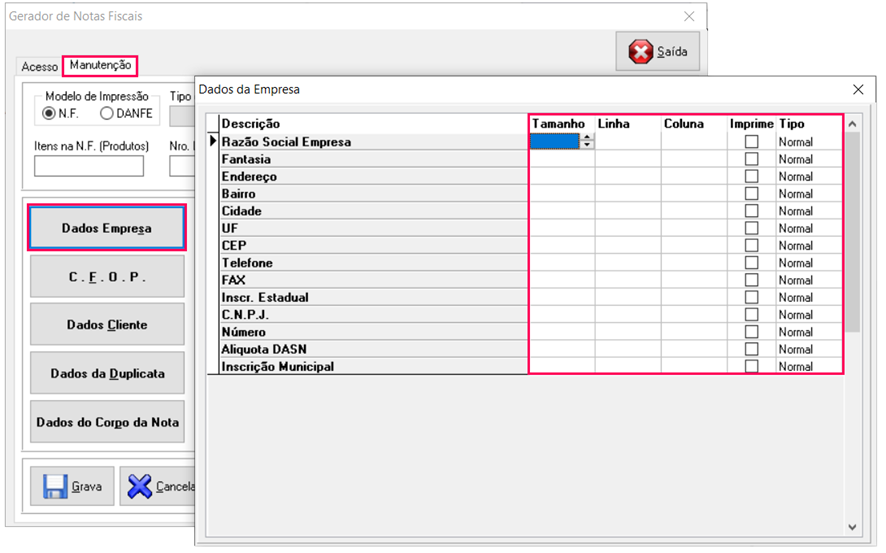
PASSO 3
Clique no ícone "Dados Empresa" e realize as configurações conforme abaixo:
Tamanho: É a quantidade de caracteres que o campo suporta, localize na régua o canto esquerdo superior (décimos) e meça o campo.
Linha: Utilize o canto inferior direito da régua E-22 (sextos) e meça em linha horizontal, visualizando a linha onde será impresso determinada informação.
Coluna: Posicione em linha vertical, o canto esquerdo superior (décimos) no início do picote do formulário até o campo onde se encontra a coluna e verifique a numeração correta, onde será impresso.
Imprime: Para que o campo configurado seja impresso, dê um duplo clique no campo "Imprime" para ficar habilitado.
Tipo: É o tamanho da letra que será impresso.
Normal: Letra MAIÚSCULA.
Comprimido: Letra minúscula.
PASSO 1 - LANÇAMENTO DA NOTA FISCAL E IMPRESSÃO
Crie um cadastro de série especifico para esse "Tipo de Nota", para isso acesse "Cadastros > Outros Cadastros > Série da NF". Acesse Cadastros > Outros Cadastros > Serie da NF.

PASSO 2
Crie um "Tipo de Nota" específico, para isso acesse "Cadastros > Outros Cadastros > Tipos de Notas". Acesse Cadastros > Outros Cadastros > Tipos de Notas.
Informe uma "Descrição" para identificação do cadastro no processo de "Digitação da Nota".
Efetue as configurações especificas necessárias para esta emissão.
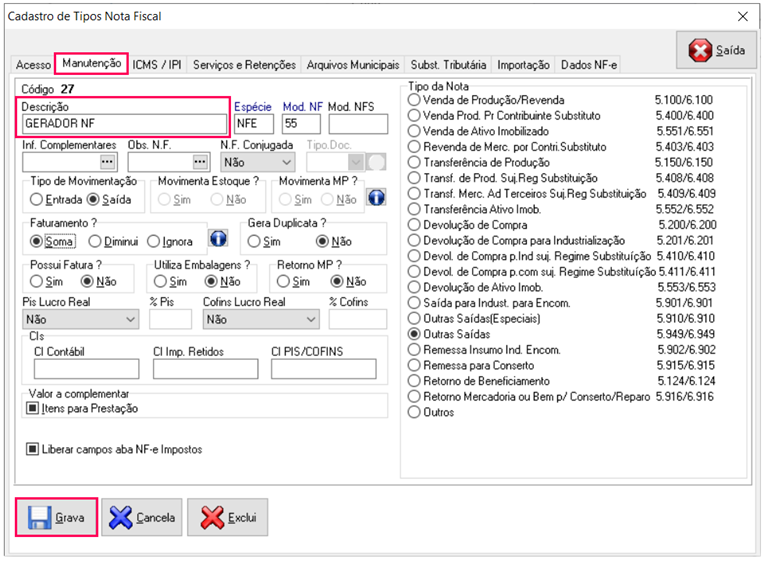
Para este "Tipo de Nota", na aba "Arquivos Municipais", deixe todas as opções de "NFS-e" ou "NF-e SINIEF 07/05" desabilitadas.
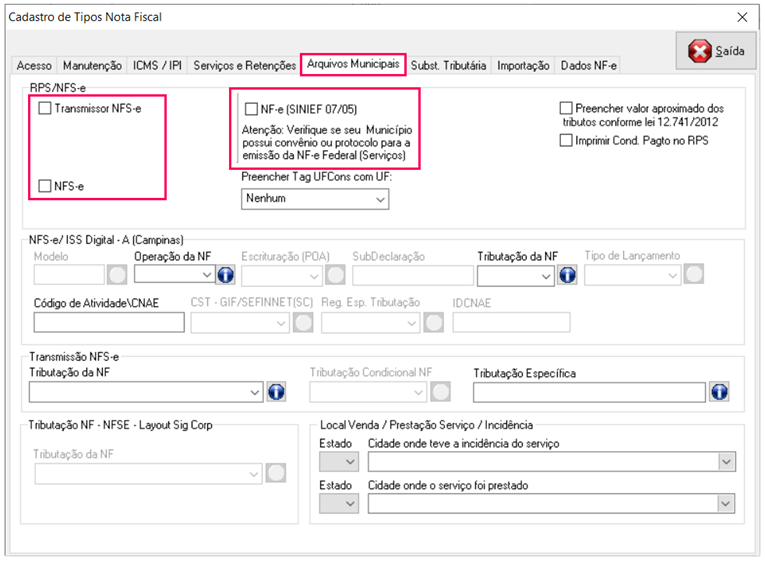
PASSO 3
Realize o lançamento/digitação, para isso acesse o atalho do processo de "Nota Fiscal". Clique aqui para saber mais Lançamento/ Digitação.
Realize a inclusão, selecione o "Cadastro de Série" criado, após selecione o "Tipo de Nota" criado e insira os produtos/serviços. Grave a nota.

PASSO 4
Realize a impressão, para isso acesse "Relatórios > Impressão de Nota Fiscal - Configurado", selecione o "Código de Série", a "Nota inicial e final", e clique no botão "Imprime".
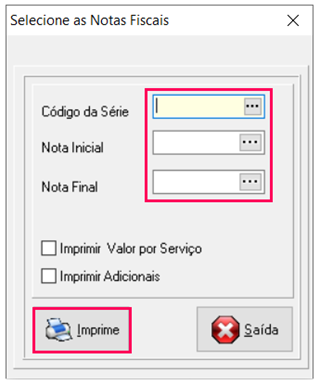
Na janela de "Impressão de Nota Fiscal" serão listados os "Geradores" configurados.
Selecione um dos geradores.
Caso deseje visualizar a impressão antes de enviar para impressora, selecione a opção "Visualizar em Vídeo".
Após clique no botão "Imprimir", será apresentada a janela de "Configuração de Impressão" para definir em qual impressora deseja enviar.
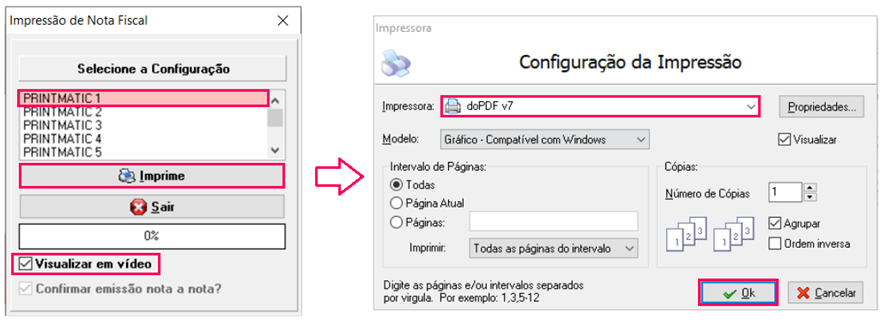
Para realizar o envio para impressão clique no botão "Selecionar a Impressão" (caso não possua uma impressora padrão definida) ou utilize o botão "Imprimir" para envio direto a impressora configurada em sua máquina. Também é possível salvar o arquivo na máquina em arquivo TXT, para isso clique no ícone de "disquete".